
Mục lục:
- Tác giả John Day [email protected].
- Public 2024-01-30 13:32.
- Sửa đổi lần cuối 2025-01-23 15:15.


Micropython là tối ưu hóa của trăn và dấu chân nhỏ của trăn. Có nghĩa là để xây dựng cho thiết bị nhúng có hạn chế về bộ nhớ và tiêu thụ điện năng thấp. Micropython có sẵn cho nhiều họ bộ điều khiển bao gồm các Bo mạch ESP8266, ESP32, Arduino như MEGA2560 và một số bộ điều khiển của nordic.
Trong bài này, chúng ta sẽ xem cách sử dụng giao diện ESP32 với màn hình oled ssd1306 bằng giao diện i2c.
Chúng tôi sẽ nhấp nháy hệ điều hành nhúng micropython trên ESP32 và thư viện và ứng dụng của chúng tôi sẽ được viết bằng tập lệnh python.
Bước 1: Công cụ để tải xuống
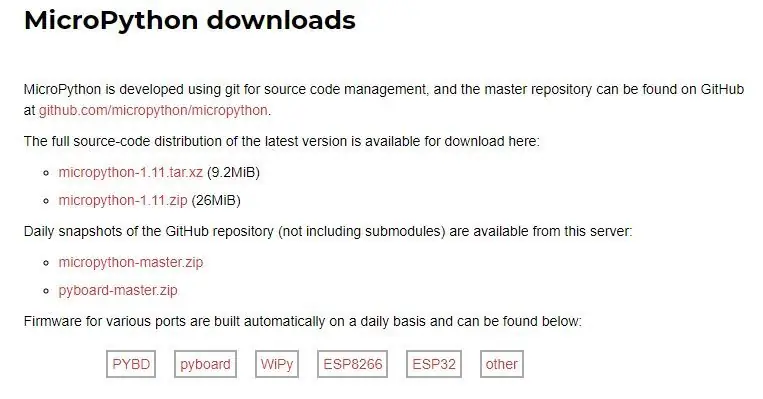
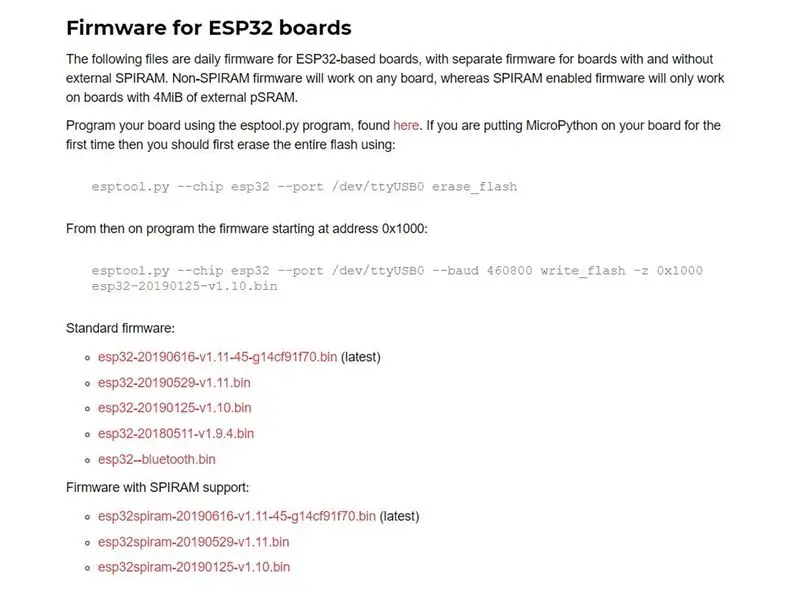
Tải xuống tệp nhị phân cho biến thể của bảng đang được sử dụng
Tải xuống các tệp nhị phân từ liên kết sau, micropython.org/
Tải xuống esptool xử lý đọc, ghi và xóa ESP32 / ESP8266, github.com/espressif/esptool
Bước 2: Các thành phần bắt buộc
Các thành phần bắt buộc là:
1. ESP32
ESP32 ở Ấn Độ - https://amzn.to/2NpbsE2ESP32 ở Anh -
ESP32 ở Hoa Kỳ -
2. Màn hình OLED SSD1306 SSD1306 ở Ấn Độ-
SSD1306 ở Hoa Kỳ -
SSD1306 ở Vương quốc Anh -
3. Breadboard
BreadBoard ở Ấn Độ- https://amzn.to/2MW0OpbBreadBoard ở Hoa Kỳ-
BreadBoard ở Vương quốc Anh-
4. Ít dây
Bước 3: Kết nối

Sau đây là chi tiết kết nối giữa màn hình hiển thị oled ESP32 và SSD1306. SSD1306 có hai biến thể dựa trên giao diện là dựa trên I2C và dựa trên SPI. Chúng tôi sẽ sử dụng biến thể dựa trên I2C trong dự án đầu tiên.
ESP32 -> SSD1306
GND -> GND
3.3V -> VDD
SCK / CLK-> PIN4
SDA -> PIN5
Bước 4: Hướng dẫn

Bước 5: Mã
Tìm mã trên Github.
github.com/stechiez/esp32-upython.git
Đề xuất:
Esp8266 dựa trên Boost Converter với giao diện người dùng Blynk tuyệt vời với bộ điều chỉnh phản hồi: 6 bước

Esp8266 dựa trên Boost Converter với giao diện người dùng Blynk tuyệt vời với bộ điều chỉnh phản hồi: Trong dự án này, tôi sẽ chỉ cho bạn một cách hiệu quả và phổ biến cách tăng điện áp DC. Tôi sẽ cho bạn thấy việc xây dựng một bộ chuyển đổi tăng cường có thể dễ dàng như thế nào với sự trợ giúp của Nodemcu. Hãy xây dựng nó. Nó cũng bao gồm một vôn kế trên màn hình và một phản hồi
Bắt đầu với giao diện cảm biến I2C ?? - Giao diện MMA8451 của bạn bằng ESP32s: 8 bước

Bắt đầu với giao diện cảm biến I2C ?? - Giao diện MMA8451 của bạn bằng cách sử dụng ESP32s: Trong hướng dẫn này, bạn sẽ tìm hiểu tất cả về Cách khởi động, kết nối và nhận thiết bị I2C (Gia tốc kế) hoạt động với bộ điều khiển (Arduino, ESP32, ESP8266, ESP12 NodeMCU)
Màn hình Nextion - Giải thích về giao diện và giao thức với PIC và Arduino: 10 bước

Màn hình Nextion | Giải thích về giao diện và giao thức với PIC và Arduino: Nextion Display rất dễ sử dụng và giao diện dễ dàng với bộ điều khiển vi mô. sẽ hành động trên để hiển thị
Giao diện người dùng dễ thực hiện -- Màn hình OLED với Joystick & Buttons: 6 bước

Giao diện người dùng dễ thực hiện || Màn hình OLED với Joystick & Buttons: Mô-đun này có màn hình OLED với hai nút, phím điều khiển 5 chiều và cảm biến gia tốc 3 trục. Điều này rất hữu ích trong việc thiết lập giao diện người dùng cho một dự án. Akarsh đây từ CETech. Hôm nay chúng ta sẽ xem xét một mô-đun tất cả trong một
THIẾT KẾ ARDUINO MENU Với OLED-UI (GIAO DIỆN NGƯỜI DÙNG): 4 bước

THIẾT KẾ MENU ARDUINO Với OLED-UI (GIAO DIỆN NGƯỜI DÙNG): Xin chào tất cả! Trong hướng dẫn này, tôi sẽ thử giải thích cách thiết kế ARDUINO MENU bằng cách sử dụng Màn hình OLED i2c. Nó còn được gọi là UI (Giao diện người dùng). Nó đã được sử dụng cho nhiều dự án nhưng với máy in 3d chắc hẳn các bạn đã quá quen thuộc rồi :) Đây cũng là video
